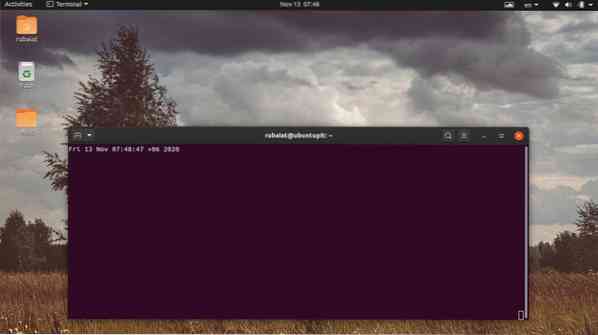Командата за наблюдение на Linux предоставя полезно средство за периодично изпълнение на команди. Много системни администратори използват този прост инструмент, за да получат обратна връзка на живо от често използваните терминални команди на Linux. Освен това, това също ни позволява да намираме промени в изходите на команди в реално време. В това ръководство обсъдихме различните случаи на използване на помощната програма за часовници и илюстрираме няколко полезни начина на използване на този инструмент за нашите читатели. Така че, ако търсите начин да изпълнявате команди многократно, продължете да четете с нас. Ще се научите да използвате една от най-полезните, но често пренебрегвани команди на Linux.
Полезни примери за Linux Watch Command
Използването на помощната програма за гледане на Linux е проста и ясна задача. Той следва прост синтаксис и липсата на сложни опции елиминира необходимостта от запомнянето на твърде много служители. Разгледайте следните примери, за да научите как работи часовникът и как да го внедрите в ежедневните си дейности.
1. Основно използване на Linux Watch Command
Когато се използва без аргументи от командния ред, помощната програма за наблюдение ще изпълнява зададената команда на всеки две секунди. Вижте следния прост пример, за да видите как работи.
$ дата на гледане
Ако изпълните горната команда в любимия си емулатор на терминал на Linux, той ще отпечата резултата, произведен от командата за дата на вашия екран. Изходът ще се обновява на всеки 2 секунди. В горната част на екрана ще се покаже коя команда се изпълнява от часовника и периода на активния интервал.

2. Посочете интервала за актуализация
Потребителите могат много лесно да определят интервалния период за своята програма за гледане, като използват -н опция. Ще трябва да предоставите новото интервално време (в секунди), последвано от тази опция. Следващата илюстрация показва как работи на практика.
$ watch -n 5 дата
Тази команда ще работи подобно на горната команда, но ще актуализира резултата само на всеки пет секунди. Горният десен ъгъл на екрана ще показва текущото време след всяко опресняване. Можете да използвате и дългата форма -интервал на мястото на опцията -n, както е показано по-долу.
$ watch - интервал 5 дата
Използвай Ctrl + C комбинация за излизане от командата за гледане и връщане към вашата терминална сесия.
3. Маркирайте разликите между всяка актуализация
Помощната програма за гледане улеснява откриването на разлики между стария и актуализирания изход. Можете да се възползвате от -д флаг за включване на подчертаването на разликата. Командата по-долу трябва да предостави практическа илюстрация на тази опция.
$ watch -n 5 -d date
Тази команда ще стартира помощната програма за дата на всеки пет секунди и ще подчертае промените в изхода на вашия терминален екран. Има синтаксис от дълъг стил за -д извикана опция -разлики, което е илюстрирано по-долу.
$ watch -n 5 - дата на разликите
The -д -или -разлики options също вземат незадължителен аргумент, наречен 'постоянен'. Когато посочите този параметър, маркировката на курсора ще стане постоянна, вместо да се включва и изключва.
$ watch -n 5 --differences = постоянна дата
4. Завой на заглавието и заглавията
Вече трябва да забележите, че командата за гледане на Linux показва информация като името на командата, която се изпълнява, интервала и текущото време в горната част на екрана. Можете да използвате -T опция на часовник за деактивиране на тази информация. Вижте следния пример, за да видите как работи.
$ watch -t дата
Както се очаква, това ще покаже само изхода, произведен от командата date. Той също така премахва допълнителния празен ред, който ще видите, когато не използвате -T опция. Потребителите могат също да изберат да използват синтаксиса в дълъг стил -не-заглавие за тази опция, както е показано по-долу.
$ watch - дата без заглавие
5. Излезте от Watch за грешка
Можете да посочите вашата команда за гледане да излезе, когато има грешка, генерирана от командата, която се изпълнява. Просто добавете -д и часовникът ще излезе, когато изходът съдържа грешка. Командата по-долу илюстрира това с много прост пример.
$ watch -e изход 99
Ако копирате горната команда за гледане на Linux и я стартирате, тя ще покаже подкана, казваща, че командата има ненулево състояние на изход. Натискането на който и да е клавиш на клавиатурата ще излезе от изпълнението. Имайте предвид, че командите, които се изпълняват без грешка, излизат с нулев код на състоянието. Така че наличието на ненулев код означава, че командата е създала грешка.
$ watch --errexit изход 99
The -ерексит option е алтернативен синтаксис за -д.
6. Изход за наблюдение на промените в продукцията
The -ж флаг на помощната програма за наблюдение сигнализира за изход, когато има промяна в изхода. Това може да бъде полезно за хора, които искат да зададат проста сесия за наблюдение точно от прозореца на терминала си. Погледнете отблизо примера по-долу, за да научите как работи това.
$ watch -g дата
Тази команда ще работи за две секунди и веднага след като изходът се актуализира, тя ще излезе. Това беше доста проста илюстрация, но би трябвало да можете да го разберете. Например можете да използвате тази команда, за да наблюдавате мрежовите ресурси и да получавате известия, когато нещо се промени.
$ watch --chgexit netstat --al
Горният пример използва дългата форма на опцията -g, която е -chgexit.
7. Уведомяване за грешка
The -б опцията на помощната програма за гледане на Linux звъни на звуков сигнал, когато командата излезе с ненулев код на състоянието. Както вече беше обсъдено, ненулевият код на състоянието обикновено сочи към грешка или неуспех в изпълнението на дадената команда. Това улеснява откриването на подобни проблеми.
$ watch -b дата
Тази команда ще издава звуков сигнал, ако изходът на командата за дата съдържа грешка. Въпреки че датата е малко вероятно да причини грешка, тя илюстрира как -б опция може да се използва. Можете също да използвате съкратения синтаксис -бипкане на мястото на -б опция.
$ watch - дата на звуков сигнал
Програмата за звуков сигнал обаче трябва да бъде инсталирана на вашата система, иначе часовникът няма да може да звъни на звука.
8. Интерпретирайте цветови кодове и стилови последователности
Можете да активирате интерпретацията на ANSI цветови кодове и стилови последователности за помощната програма за гледане, използвайки някоя от -° С или -цвят настроики. По подразбиране часовникът не интерпретира цветовете на изхода си. Разгледайте внимателно долния пример, за да видите как работи тази опция.
$ watch -c echo "$ (tput setaf 1) Добре дошли в UbuntuPit"
Резултатът от тази команда съдържа цветно кодиран низ „Добре дошли в UbuntuPit“. Сега премахнете -° С и стартирайте командата още веднъж. Ще видите, че този път низът не съдържа никакви цветове. Синтаксисът с дълга форма за тази опция е -цвят.

9. Изпълнявайте команди на точни интервали
Когато използвате -н опция за определяне на интервали за изпълнение на команди, дробните секунди са склонни да се увеличават непрекъснато. Въпреки че командите изглежда се изпълняват във всяка N-та секунда, всъщност отнема малко по-дълго. Можете да премахнете това, като използвате -стр опция.
$ watch -n 3 -p echo "Hello World"
Тази команда ще стартира отпечатване на низа “Hello World” на всеки 3 точни секунди. Можете да използвате ntptime, за да намерите дробните разлики в текущите интервали. Примерът по-долу използва дълго стилизирания синтаксис -прецизен.
$ watch -n 3 --точно ехо "Hello World"
10. Използвайте Exec Вместо sh -c
Можете да предадете командата, дадена за гледане, на exec вместо по-стандартната sh -c. Това позволява на потребителите да премахнат необходимостта -е с помощта на кавички. Вижте следния прост пример, за да видите как работи това.
$ watch -n 6 -x echo hello world
Друго предимство на използването на exec over sh е, че елиминира процесите на обвивка от паметта на компютъра с действителния процес. Дълго оформената форма за тази опция е -изпълн.
$ watch -n 6 --exec echo здравей свят
11. Показвайте пощата с помощта на Linux Watch Command
Един чудесен пример за помощната програма за гледане е проверката на входящите имейли. Следващият пример показва на потребителите как да използват часовника за наблюдение на имейли директно от тяхната терминална сесия.
$ часовник -n 60 от
Горната команда ще проверява за нови имейл съобщения веднъж на минута. Той използва от помощна програма, за да проверите дали има нови съобщения или не.
12. Наблюдавайте съдържанието на директорията за промени
Следващият прост пример илюстрира как можем да използваме помощната програма за наблюдение, за да наблюдаваме директориите на файловата система за промени в съдържанието. Той ще отпечата списъка с директории и ще подчертае промените в съдържанието.
$ watch -d ls -l
Можем да използваме командата Linux grep, за да филтрираме изхода само за конкретен потребител. Командата по-долу търси промени, направени от потребителя 'ralph'.
$ watch -d 'ls -l | Греп Ралф
Можете да поставите по-големи команди в кавички или да използвате обратната наклонена черта, ако търсите по-чист начин.
$ watch -d \> ls -l | grep 'ralph'
13. Наблюдавайте температурата на процесора, като използвате часовник
Ако използвате стар лаптоп или ръждясал компютър с проблеми с отоплението, ще трябва да поддържате температурата под контрол. Можете да използвате помощната програма за часовник заедно с инструмента за сензори, за да наблюдавате температурата на компютъра си. Погледнете отблизо примера по-долу, за да видите как работи това.
$ часовник -n 60 сензора
Тази команда ще проверява температурата на сърцевината на вашия лаптоп или настолен компютър веднъж на минута. Също така ще ви уведоми дали текущата температура е критична, за да можете да изключите системата. Вижте нашето предишно ръководство за проблеми с прегряването на лаптопа, за да научите как да разрешите проблемите.
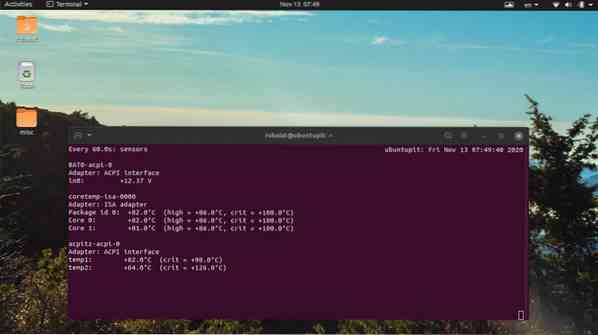
14. Показване на информацията за версията
Информацията за версията на даден инструмент помага на администраторите да определят произхода на програмата и да намират корекции за грешки. Можете да видите данните за версията на помощната програма за гледане, като използвате една от следните прости команди.
$ watch -v $ watch --version
15. Показване на страницата за помощ и ръководство
Страницата за помощ на терминалните команди на Linux предоставя обобщена информация за всички възможни опции на командния ред и тяхното използване. Чувствайте се свободни да проверите страницата за помощ на командата за гледане на Linux, ако искате бърза информация за конкретна опция.
$ watch -h $ watch --help
И двете опции ще покажат страницата за помощ и след това ще излязат. От друга страна, консултирайте се с ръководството, когато искате да научите подробно за определена опция
$ man watch
Край на мислите
Командата за гледане на Linux е прост, но полезен инструмент, който има голям брой случаи на употреба. Администраторите могат да го използват, за да настроят персонализирано наблюдение за често използваните команди на терминала. В това ръководство обсъдихме всички налични опции за гледане. Също така илюстрирахме няколко практически примера, за да помогнем на читателите да овладеят този инструмент. Надяваме се, че бихме могли да ви предоставим цялата важна информация, която търсите относно този удобен малък инструмент. Ако имате някакви допълнителни въпроси или предложения, оставете ги в раздела за коментари и ние ще се свържем с вас.
 Phenquestions
Phenquestions